
MP3音源をiTunesに取り込む方法
MP3音源をiTunesに取り込もうとするとファイルがバラバラになってしまいます。これを簡単に解決する方法を説明します。MP3形式ならUSBメモリでもCDでも同じです。Windows10、iTunes12.12.1.1という環境です。
![]()
手順1

iTunes Media>Musicで
iTunesの音楽ファイルが入っているフォルダーを開きます。
![]()
手順2

新しいフォルダーを作成し、フォルダーに適当な名前を付けます。
後で分かりやすければ何でもいいです。
![]()
手順3

取り込みたいMP3のメディアを開いて(この場合はGドライブのGMMというフォルダ)ファイルをすべて選択し、右クリックで「コピー」を選びます。
![]()
手順4

先ほど作成したiTunesのMusic内の空のフォルダーを開いて、画面内で右クリックし、メニューから「貼り付け」を選択します。

曲がすべてコピーされました。
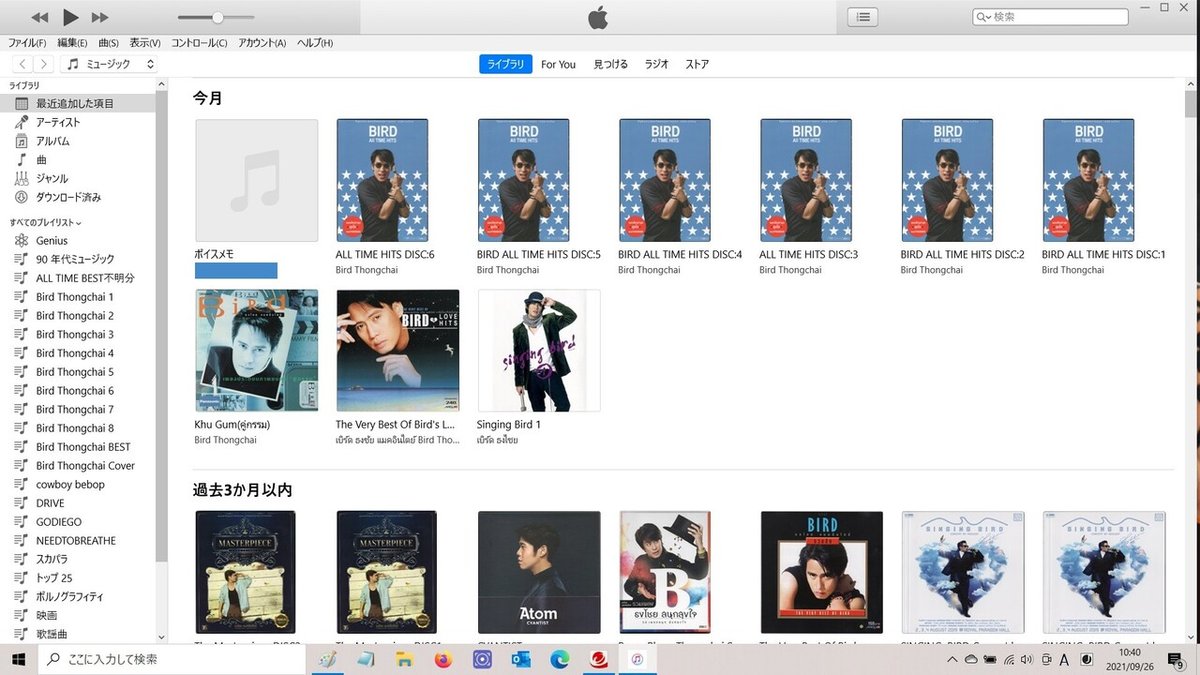
しかしこのままでライブラリに反映されません。
![]()
手順5

iTunesを立ち上げて、
メニュー>ファイル>「フォルダをライブラリに追加」 を選択します。

先ほどコピーの完了したフォルダを選んで「フォルダーの選択」をクリックします。
![]()
手順6

一度iTunesを再起動するか、ほかの項目に移動してから「最近追加した項目」に戻ると「不明なアルバム」ができています。

右クリックで「アルバムの情報」を選択し、「詳細」を入力してください。
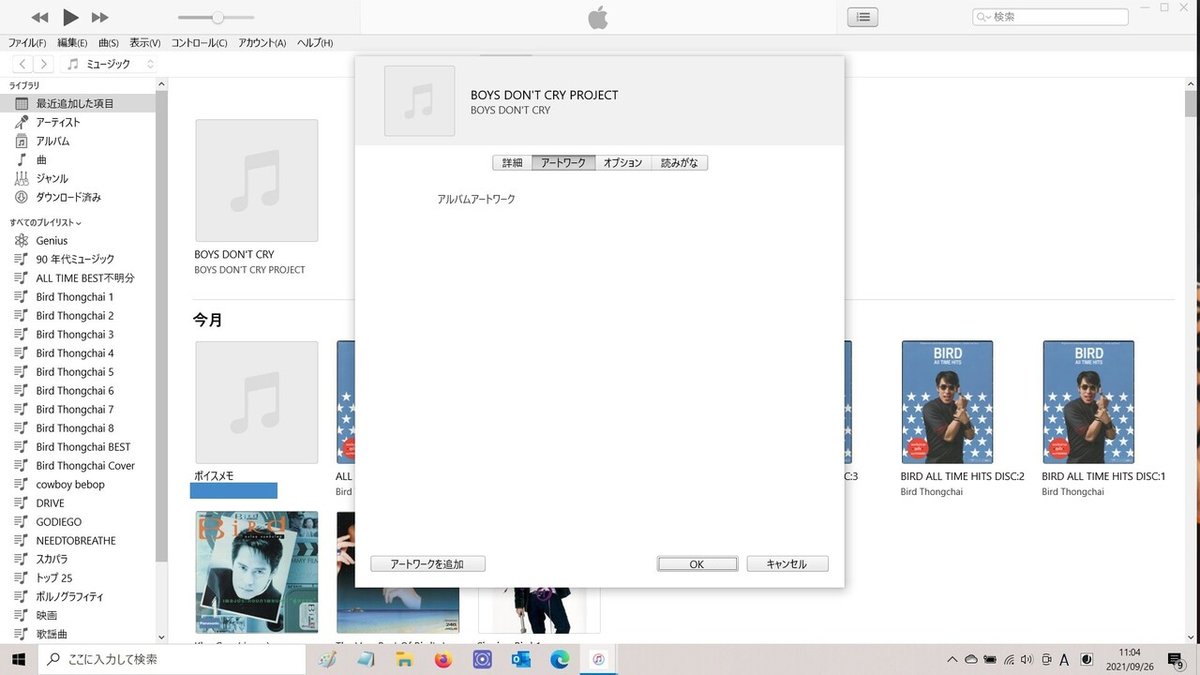
アートワークは「アートワークを追加」ボタンを押して画像ファイルを選択して「OK」ボタンを押します。

完成です!
BOYS DON’T CRYのパッケージをスキャンしたデータです。ネットから拾ったほうがきれいだとは思いますが、一応ご用意しましたのでどうぞ。
